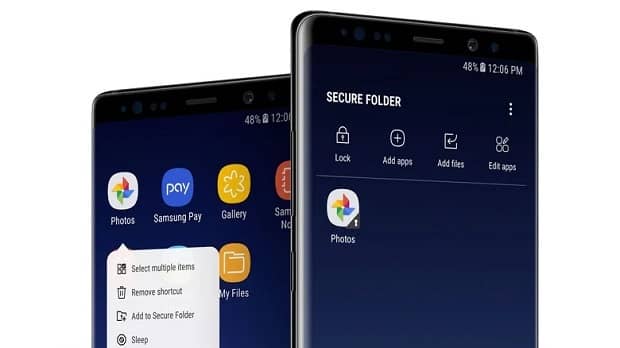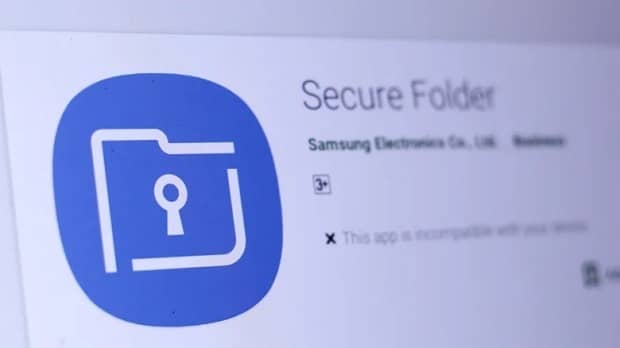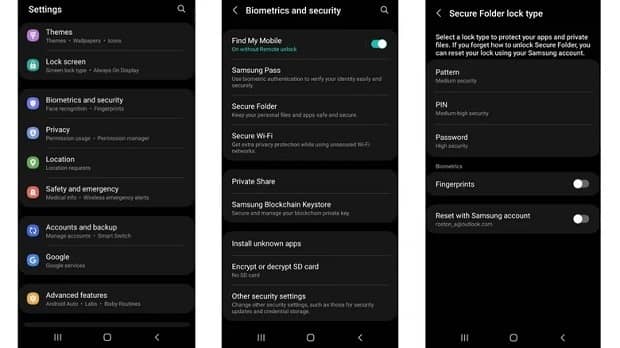اگر قصد مخفی کردن یک برنامه گوشی سامسونگ گلکسی خود را دارید حتما این مطلب را مطالعه کنید. این کار به دو روش امکانپذیر است و در اینجا به آموزش هر دوی آنها خواهیم پرداخت.
کهکشانیهای قدیمیتر سامسونگ بسیاری قابلیتهای نرم افزاری مدلهای کنونی را نداشتند. بهعنوان مثال، در نسلهای گذشته گوشی های گلکسی سامسونگ امکان مخفی کردن برنامه ها از طرق خود رابط کاربری وجود نداشت. بنابراین برای انجام این کار باید از اپلیکیشنهای نه چندان مطمئن شخص ثالث اندروید استفاده میشد که خطرهای امنیتی فراوانی را برای دستگاه در پی داشت.
با این وجود با پیشرفت گوشی های اندرویدی سامسونگ این قابلیت هم مثل بسیاری ویژگیهای دیگر به رابط کاربری گوشیهای این غول کرهای افزوده شد. در حال حاضر رابط کاربری One UI سامسونگ امکان مخفی کردن برنامههای مختلف و محافظت از آنها توسط پسورد، پین کد یا قفلهای بیومتریک را به کاربران میدهد.
از جمله دلایل مخفی کردن برنامه ها میتوان به جلوگیری از دسترسی سایرین به اطلاعات مهم شخصی و بانکی، نظارت بر استفاده سایرین از اپلیکیشنها یا جلوگیری از به اشتراک گذاری ناخواسته اطلاعات، به حداقل رساندن تعداد نرم افزارهای مزاحم و ناخواسته و تمیز و خلوت نگه داشتن رابط کاربری اشاره کرد.
رابط کاربری One UI سامسونگ از دو طریق امکان مخفی کردن برنامهها را به کاربران میدهد. روش اول از طریق خود رابط کاربری است و روش دوم از طریق مخفی کردن برنامهها در فولدرهای امن انجام میشود. در روش اول، آیکون برنامه بهطور کامل ناپدید میشود؛ اما در روش دوم، اپلیکیشنها توسط یک قفل (پین کد، پسورد یا اثر انگشت) محافظت میشوند.
در ادامه در گجت نیوز به آموزش مخفی کردن برنامه های گوشی های گلکسی سامسونگ از هر دو روش خواهیم پرداخت.
مخفی کردن برنامه ها در گوشی های گلکسی سامسونگ از طریق صفحه اصلی رابط کاربری One UI
پنهان کردن اپلیکیشنها از طریق صفحه اصلی رابط کاربری سادهترین راه برای مخفی کردن یک برنامه است و تنها آیکون آن را مخفی میکند. با این وجود برنامه مورد نظر همچنان در بخش جستجو قابل دستیابی و باز کردن است. بنابراین این روش امنیت چندانی برای فایلها ایجاد نمیکند.
روش مخفی کردن یک برنامه از طریق صفحه اصلی رابط کاربری بهصورت زیر است:
- انگشت خود را بر روی نقطهای خالی از صفحه اصلی رابط کاربری فشار دهید تا صفحه Options نمایان شود.
- گزینه تنظیمات را انتخاب کنید.
- به قسمت پایین صفحه رفته و گزینه Hide Apps را انتخاب کنید.
- در لیست ظاهر شده، اپلیکیشن مورد نظرتان را پیدا کرده و انتخاب کنید.
- بر روی Done ضربه بزنید.
با انجام مراحل بالا، آیکون اپلیکیشن مورد نظر از صفحه اصلی پاک میشود؛ اما با جستجوی نام برنامه میتوان بهراحتی به آن دسترسی پیدا کرد.
برای خارج کردن یک برنامه از حالت مخفی هم میتوان مراحل زیر را دنبال کرد:
- بار دیگر انگشتتان را بر روی ناحیهای خالی از رابط کاربری فشار دهید و از منوی ظاهرشده گزینه تنظیمات (Settings) را انتخاب کنید.
- از پایین صفحه، گزینه Hide Apps را انتخاب کنید.
- در بخش Hidden Apps، علامت منفی بالای هریک از اپلیکیشنهای مدنظرتان را فشرده و در پایان گزینه Done را انتخاب کنید.
پس از انجام موفقیتآمیز این مراحل، اپلیکیشن مد نظر شما بار دیگر در صفحه اصلی ظاهر خواهد شد.
ایجاد یک فولدر امن در گوشی گلکسی سامسونگ
گوشیهای گلکسی سامسونگ امکان ساخت یک پوشه امن را به کاربران میدهند که میتوان اطلاعات مهم و ضروری اعم از برنامههای مخفی، تصاویر، ویدیوها و اسناد را درون آنها قرار داد و از این اطلاعات محافظت کرد.
تکنولوژی بهکار رفته در این پوشههای امن کمی پیچیده است؛ با این حال نکته مهم این است که اسناد موجود در این پوشه امن توسط رمز، پین یا اثر انگشت محافظت شده و تنها کاربر اصلی قادر به دسترسی به آنهاست.
برای ساخت پوشه امن نیاز به یک اکانت سامسونگ خواهید داشت.
باید دقت کنید که پوشه امن یک بدل از اپلیکیشن مورد نظر شما را ایجاد میکند و نسخه اصلی آن بدون تغییر باقی خواهد ماند. بنابراین اگر برنامهای که نیازمند لاگین کردن است را به پوشه امن انتقال دهید، باید پس از باز کردن آن از فولدر امن، مجددا اطلاعات هویتی خود را وارد کرده و لاگین کنید.
مراحل ساخت پوشه امن بهصورت زیر است:
- بخش تنظیمات گوشی را باز کنید.
- وارد بخش Biometrics and Security شوید.
- گزینه پوشه امن (Secure Folder) را انتخاب کنید.
- در گام نهایی Continue را برگزینید.
سپس مراحل راهاندازی را دنبال کنید و پس از وارد کردن اطلاعات اکانت سامسونگ خود، یکی از گزینههای پین کد، الگو یا پسورد را برای دسترسی به این پوشه انتخاب کنید.
در خلال مراحل راهاندازی، دستگاه از شما درخواست دسترسی به کانت سامسونگ را خواهد کرد تا اطلاعات مربوط به بازیابی را در صورت گم کردن پسورد تنظیم کند. در این بخش باید با انتخاب گزینه فعالسازی (Activate) قابلیت ریکاوری را راهاندازی کنید.
پس از انجام مراحل بالا، پوشه امن شما ساخته شده و در صفحه اصلی گوشی قابل دسترسی خواهد بود.
مخفی کردن برنامه های گوشی های گلکسی سامسونگ از طریق پوشه امن
در صورتی که قصد دارید یک اپلیکیشن را به پوشه امن گوشی گلکسی خود متصل کنید، مراحل زیر را بپیمایید:
- پوشهای تحت نام «پوشه امن» (Secure Folder) را در لیست اپلیکیشنها پیدا کرده و وارد آن شوید.
- رمز تاییدیه خود را وارد کنید (پین کد، الگو، پسورد یا اثر انگشت).
- بر روی گزینه «+» ضربه بزنید تا بتوانید آیتم جدیدی را به پوشه امن اضافه کنید.
- اپلیکیشن یا اپلیکیشنهای مدنظرتان را به این پوشه اضافه کنید.
- بر روی Add ضربه بزنید.
پس از انجام مراحل بالا، یک کپی از برنامه مدنظر در پوشه امن ایجاد میشود. البته همانطور که اشاره شد، نسخه اصلی برنامه همچنان در کشوی برنامههای گوشی وجود خواهد داشت.
در این شرایط یا میتوانید نسخهای که در کشوی برنامهها قرار دارد را حذف کنید و یا از هر دو نسخه در کنار یکدیگر استفاده کنید!
همچنین برای حذف یک برنامه از پوشه امن هم لازم است بهصورت زیر عمل کنید:
- با وارد کردن اطلاعات هویتی خود وارد پوشه امن شوید.
- بر روی کلید سه نقطه ضربه بزنید.
- گزینه Manage Apps را انتخاب کنید.
- اپلیکیشنی که قصد حذف آن را دارید را انتخاب کنید و بر روی گزینه Delete ضربه بزنید.
مشابه قبل، با حذف برنامه از پوشه امن، نسخه اوریجینال همچنان سر جای خود باقی خواهد ماند.
 گجت نیوز آخرین اخبار تکنولوژی، علم و خودرو
گجت نیوز آخرین اخبار تکنولوژی، علم و خودرو